Slik deler du raskt posisjonen din i en tekstmelding på Android

La oss si at bilen din bryter ned og du har ingen anelse om hvor du er. Du kan ringe noen og fortelle dem hvordan du kommer til deg ... eller du kan bare skyte dem en rask tekst med din nøyaktige plassering fra Google Maps.
Dette er faktisk en fantastisk funksjon som er innebygd i Googles Meldinger-standard SMS / MMS Søknad på Nexus og Pixel-enheter. Hvis du ikke bruker en av disse telefonene, er det imidlertid bra. Du kan faktisk laste ned Android Meldinger fra Google Play butikken på en hvilken som helst Android-telefon.
Så, kom igjen og installer den dårlige gutten (hvis du ikke ' t har det selvfølgelig) og lar oss grave inn.
RELATED: Slik midlertidig deler posisjonen din med noen som bruker Google Maps
Først vil jeg imidlertid påpeke at dette ikke er den eneste måten å dele deg med andre med. Du kan faktisk gjøre nesten det samme direkte fra Google Maps, selv om jeg vil si at det er litt mer personlig siden du deler med noen fra kontaktlisten din, noen som du allerede vet. Mens du kan bruke den metoden hvis du vil, tror jeg metoden som er fremhevet i denne artikkelen, mer fornuftig hvis du allerede har en tekstsamtale med den andre personen, eller hvis det er noen du ikke kjenner, som en slep lastebilsjåfør, for eksempel.
For å dele posisjonen din over MMS, fortsett og brann opp Android Messages-appen. Hvis du bare har installert den, må du oppgi den som standard SMS / MMS-app. Android tillater bare en app om gangen for å sende tekstmeldinger, så dette er et nødvendig skritt for å til og med teste funksjonen vi snakker om her.
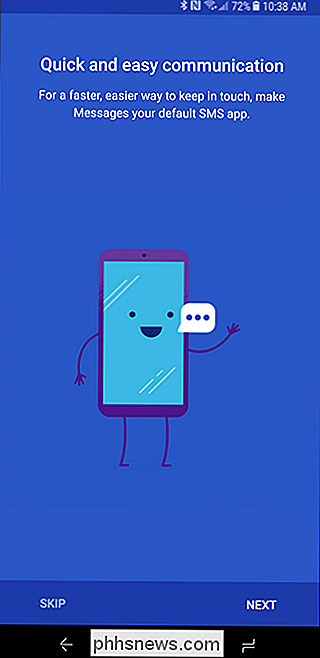
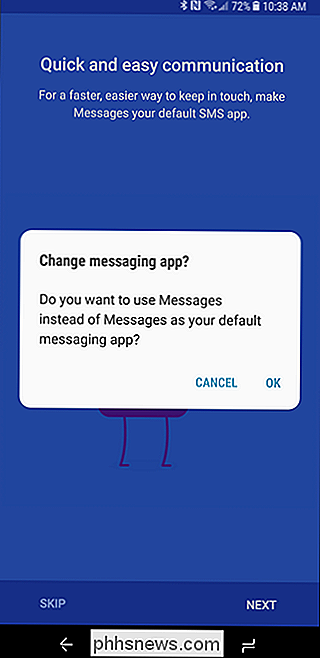
Når det er angitt, fortsett og åpne en melding. Trykk på pluss-knappen (+) på venstre side av meldingen.

Deretter velger du det siste ikonet i listen.
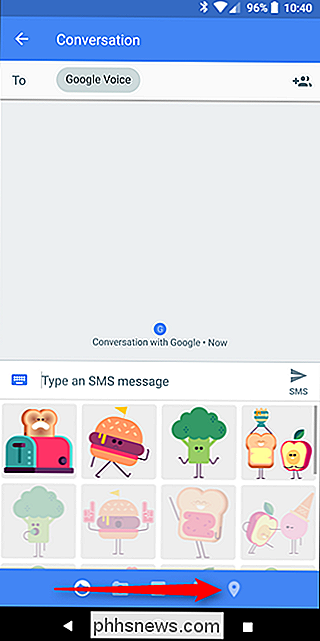
Hvis dette er første gang du bruker funksjonen, må du gi stedet tillatelse. Det vil umiddelbart oppdatere posisjonen din, noe som kan ta noen sekunder.

Trykk "Velg denne plasseringen" for å legge den til meldingen. Hvis plasseringen er noe feil, kan du også sveipe opp for å vise en liste over steder i nærheten.
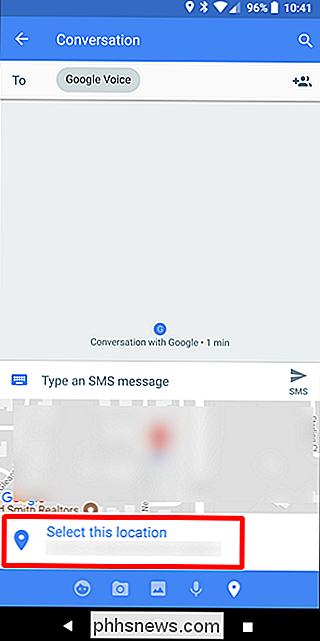
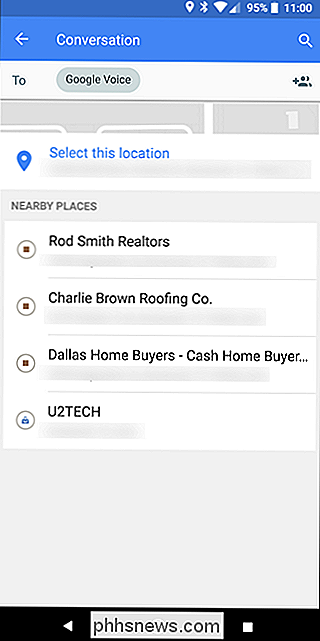
Derfra sender du det sammen med hvilken som helst tekst du kanskje vil inkludere.
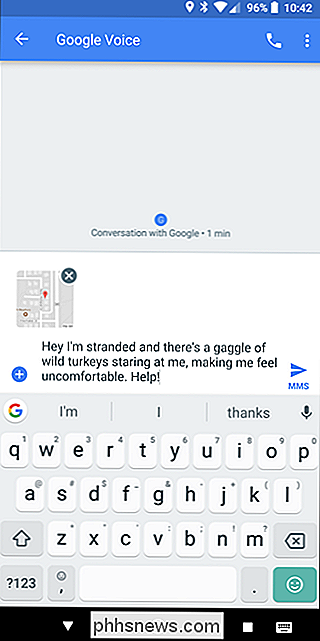
Meldingen vil sende, og innen sekunder Den andre personen vil vite hvor du er, hva som skjer, og hvordan du finner deg. Når de klikker på den medfølgende lenken, åpnes den automatisk i Google Maps Navigation. Bam!
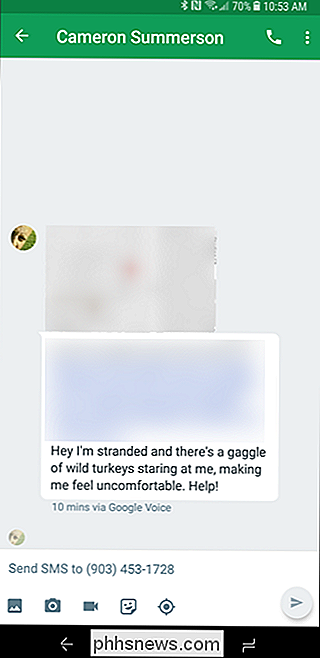
Ærlig, selv om du ikke vil bruke Android Meldinger som standard teksting apps, vil jeg beholde denne installert bare for tilfeller som dette. Det gjør så enkelt arbeid for å dele posisjonen din, det er verdt å ha.

Hvor dårlig er AMD Ryzen og Epyc CPU-feil?
AMD har nå bekreftet at "AMD-feilene" avslørt av CTS-Labs er ekte. Vi anbefaler at du installerer BIOS-oppdateringen som løser dem når den er tilgjengelig. Men ikke bekymre deg for mye. Faren for disse feilene har vært overdrevet. Fire separate sårbarheter er identifisert, og de heter Ryzenfall, Masterkey, Fallout og Chimera.

Slik tømmer du harddisken på din Mac
Tenker på å gi en gammel harddisk til en venn, eller ta den til å bli resirkulert? Vær forsiktig. Når du sletter en fil på en mekanisk stasjon, er den egentlig ikke borte, i hvert fall ikke fysisk. Filsystemet ditt markerer stedet som er tatt opp av filen som "ledig plass", og derfor kan du noen ganger gjenopprette slettede filer.



